
Configurar iCloud para Mensajes en todos los dispositivos
Puedes usar iCloud para Mensajes en tu iPhone, iPad, y Mac con la autenticación de doble factor y Llavero de iCloud activados. Si quieres obtener información general acerca de lo que puedes hacer con iCloud, consulta Mantener mensajes actualizados con iCloud.
Nota: Asegúrate de iniciar sesión en la misma Cuenta de Apple en todos los dispositivos. Si no has iniciado sesión en tu cuenta de Apple en un dispositivo, o bien si el dispositivo tiene Mensajes en iCloud desactivado, los mensajes no se actualizarán en él.
Configurar iCloud para Mensajes en el iPhone o el iPad
En el iPhone o iPad, ve a Ajustes > [tu nombre] > iCloud.
Realiza una de estas acciones:
iOS 17.2, iPadOS 17.2 o versiones posteriores: toca “Ver todo” (o “Mostrar todo”), Mensajes en iCloud y, luego, activa “Usar en este iPhone”.
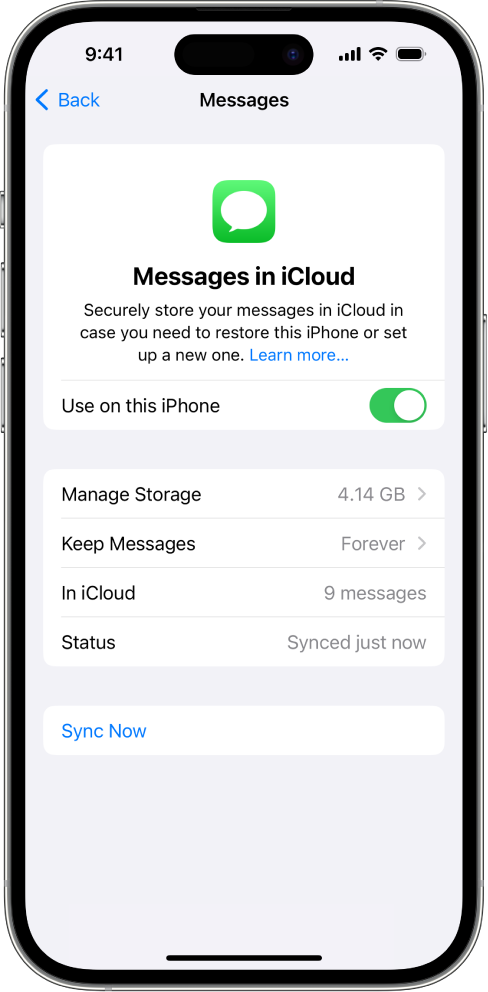
De iOS 16 a 17.1 o de iPadOS 16 a 17.1: toca Mostrar todo, toca Mensajes y, a continuación, activa Sincronizar este [dispositivo].
Todos los mensajes que estén almacenados actualmente en iCloud ahora serán accesibles desde tu dispositivo; además, todos los mensajes nuevos que recibas en tu dispositivo se almacenarán en iCloud.
Para asegurarte de que puedes ver tus mensajes en todos tus dispositivos, comprueba también lo siguiente:
Cuenta de iMessage: en el iPhone o iPad, ve a Ajustes > Mensajes > Enviar y recibir. Asegúrate de iniciar sesión en la misma cuenta de Apple. Puedes elegir desde qué direcciones de correo electrónico y números de teléfono quieres enviar y recibir mensajes en cada dispositivo.
Reenvío de mensajes de texto: si quieres recibir mensajes SMS y MMS en todos tus dispositivos, ve a Ajustes > Mensajes > Reenvío de SMS en tu iPhone. Activa el reenvío de SMS para cada dispositivo. Para obtener más información, consulta el artículo del Soporte técnico de Apple Reenviar mensajes de texto desde el iPhone a otros dispositivos.
Para ver los mensajes almacenados en iCloud, abre la app Mensajes.
Para obtener más información sobre cómo usar Mensajes en tu iPhone o iPad, consulta lo siguiente:
Manual de uso del iPhone: Enviar y recibir mensajes de texto en el iPhone y Colaborar en proyectos con la app Mensajes en el iPhone
Manual de uso del iPad: Enviar y responder a mensajes en el iPad y Colaborar en proyectos con la app Mensajes en el iPad
Configurar iCloud para Mensajes en el Mac
En la app Mensajes en el Mac, selecciona Mensajes > Ajustes.
Haz clic en iMessage y, luego, en “Activar Mensajes” en iCloud.
Selecciona desde qué direcciones de correo electrónico y números de teléfono quieres enviar y recibir mensajes en tu Mac.
Todos los mensajes que estén almacenados actualmente en iCloud ahora serán accesibles desde el Mac; además, todos los mensajes nuevos que recibas en el Mac se almacenarán en iCloud.
Nota: Si quieres ver mensajes SMS y MMS en tu Mac, consulta el artículo del Soporte técnico de Apple Reenviar mensajes de texto desde el iPhone a otros dispositivos.
Para ver los mensajes almacenados en iCloud, abre la app Mensajes.
Nota: Si quieres desactivar Mensajes en iCloud en el Mac, anula la selección de la opción “Activar Mensajes en iCloud”. Puedes elegir desactivar la opción Mensajes en iCloud en todos los dispositivos o solo en el Mac.
Para obtener más información sobre el uso de Mensajes en el Mac, consulta Enviar un mensaje en el Mac.
Es posible que la primera vez que actives Mensajes en iCloud tarden un poco en aparecer todos los mensajes en todos los dispositivos. Puedes enviar y recibir mensajes mientras tanto.
Si no se sincronizan los mensajes, revisa los requisitos de Mensajes en iCloud y asegúrate de que tus dispositivos estén actualizados. Consulta los siguientes artículos del Soporte técnico de Apple: Requisitos del sistema para iCloud, Actualizar el iPhone o iPad o Actualizar macOS en Mac.